在CAD的打印中对有颜色的线条,由于系统默认及CAD设计文件加锁的缘故,CAD图纸中的线条无法打印清楚,所以CAD有颜色的线条怎么打印清楚呢?这就教大家一个小窍门。
方法/步骤
第1步
打开CAD文件

第2步
点开打印
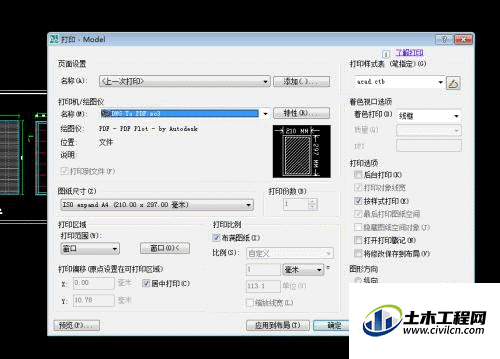
第3步
打印页面的右上角打印样式表NONE,该为ACAD。

第4步
点击右上角的编辑如图所示。
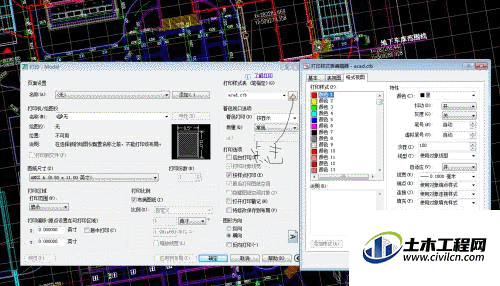
第5步
然后选中颜1按CTRL下拉滚动条全选,把颜色改为黑色保存并退出。

第6步
然后打印就能出一张清晰的图纸了。


在CAD的打印中对有颜色的线条,由于系统默认及CAD设计文件加锁的缘故,CAD图纸中的线条无法打印清楚,所以CAD有颜色的线条怎么打印清楚呢?这就教大家一个小窍门。
第1步
打开CAD文件

第2步
点开打印
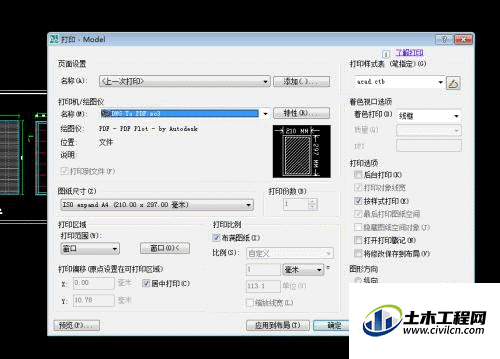
第3步
打印页面的右上角打印样式表NONE,该为ACAD。

第4步
点击右上角的编辑如图所示。
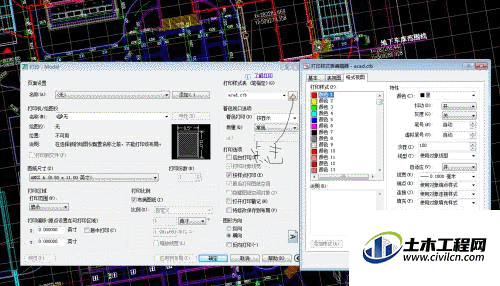
第5步
然后选中颜1按CTRL下拉滚动条全选,把颜色改为黑色保存并退出。

第6步
然后打印就能出一张清晰的图纸了。
